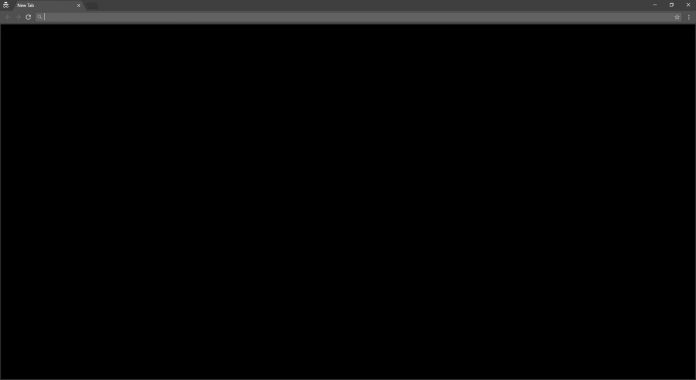
Windows 10 qora ekrani: uni qanday tuzatish kerak haqida malumot
Shaxsiy kompyuteringizni yangilaganingizdan so’ng, operatsion tizimidan foydalanishni davom ettirishga imkon bermaydigan muammoga duch keldingiz Microsoft. Xususan, biri paydo bo’ladi Windows 10-da qora ekran.
Agar bilmasangiz qanday hal qilish kerak muammo, demak siz to’g’ri qo’llanmaga etib keldingiz! Keyingi satrlarda, aslida, qora ekranning boshlang’ich logotipidan oldin paydo bo’lganligiga qarab, sizga foydali maslahatlar topasiz. Windows 10 yoki tizimga kirgandan keyin.
Windows 10: tizimga kirgandan keyin qora ekran
Agar foydalanuvchi qayd yozuvini tanlaganingizdan va parolingizni kiritganingizdan so’ng ekraningiz qora bo’lib qolsa, muammoni hal qilish uchun bir qator tekshiruvlarni o’tkazishingizni tavsiya qilamiz.
Agar sichqonchani ko’rsatgichi qora ekranda muntazam ravishda harakatlansa, uni ochib tuzatishga urinib ko’rishingiz mumkin Faoliyat menejeri (Vazifa menejeri) dan Windows 10 tugmalar birikmasidan foydalangan holda Ctrl + Shift + Enter. Keyin menyuni bosing Arxiv yuqori chap burchakda tanlang Yugur yangi kompaniya va yozing Explorer.exe yonidagi matn maydonida Ochish. Teging OK Amaliyotni yakunlash uchun.
Optimallashtirish tugaganligini tekshirish uchun har doim Vazifa menejeriYorliqda ekanligingizga ishonch hosil qiling Jarayonlar va keyin ustuni bosing disk. Jarayonni kuting Xost xizmati: Ishga tushirishni optimallashtirish yo’qoladi. Amalni shunchaki kompyuterni qayta yoqish bilan yakunlang. Keyingi ishga tushirishda qora ekran u ko’rinmasligi kerak.
Ning ko’rinishini hal qilishning yana bir echimi qora ekran en Windows 10 bu mashinaga ulangan barcha tashqi qo’shimcha qurilmalarni (masalan, USB stikkalar va qattiq disklar) ajratishdir. Shu bilan bir qatorda, mavjud bo’lgan eng so’nggi haydovchi versiyasini yuklab oling va o’rnating.
Agar yuqoridagi echimlar hali ham kuchga kirmagan bo’lsa, qayta boshlashingizni maslahat beramiz Windows 10 xavfsiz rejimda. Buning uchun menyuni bosing BoshlangTugmasini bosingbelgisi To’xtang (yoqish / o’chirish), bosib ushlab turing Qaytish klaviaturada va tugmasini bosing Qayta ishga tushiring tizimi.
Tavsiya etilgan ekranda bosing Muammolarni bartaraf qilish va keyin tanlang Murakkab variantlar. Bu yerdan bosing ri tomonidan boshlang va nihoyat bosing Boshlang. Kompyuterni qayta yoqishda tugmachani bosing kalit F5 xavfsiz rejimga o’tish uchun Windows 10. Bu erdan, oching Boshqarish paneli tugmalar birikmasidan foydalangan holda Win + X va keyin tanlang Ekran. Shundan so’ng, ustiga bosing Displey sozlamalarini o’zgartiring Va Windows 10-ning to’g’ri ekranni ishlatishini tekshiring.
Biz bag’ishlangan ushbu qo’llanmani davom ettirmoqdamiz qanday hal qilish kerak Muammo Windows 10-da qora ekran Agar ilgarilari ta’sir qilmasa ishlatishingiz mumkin bo’lgan yana bir tuzatish bilan. Ushbu yechim video karta drayverini olib tashlashdan iborat bo’lib, har doim operatsion tizimi tomonidan taqdim etilgan xavfsiz rejimdan foydalanadi Microsoft. Buning uchun avvalgi satrlarda tasvirlanganidek xavfsiz rejimga o’ting va so’ng sichqonchaning o’ng tugmachasini bosingUy belgisi va tanlang Qurilma menejeri ko’rsatilgan menyuda. Tavsiya etilgan ekranda tugmachani bosing. o’ng tomonga yo’naltirilgan o’qkirishdan oldin mavjud Video kartalarva ustiga o’ng tugmasini bosing GPU nomi kompyuteringizda. Iltimos tanlang O’chirish aks ettirilgan menyuda
Siz qilishingiz kerak bo’lgan yagona narsa — bu Windows kompyuteringizni qayta ishga tushirish orqali operatsiyani bajarishdir. Keyingi yuklashda operatsion tizim avtomatik ravishda video kartangiz uchun to’g’ri drayverlarni qayta o’rnatishi kerak va shuningdek, qora ekran.
Kuzatilishi mumkin bo’lgan yana bir usul — bu tezkor ishga tushirishni o’chirib qo’ying Windows 10. Ko’pincha, bu tashqi ko’rinishga olib keladi qora ekran operatsion tizimni ishga tushirishda. Shuning uchun kompyuterni xavfsiz rejimda ishga tushiring va keyin oynasini oching Yugur con Win + R. Keyin buyruqni kiriting powercfg.cpl berilgan matn oynasida va tugmasini bosing OK. Ekranda paydo bo’lgan oynada cherting Quvvat tugmasining ishlashini belgilang va tanlang Hozirda mavjud bo’lmagan sozlamalarni o’zgartiring.
Elementni olib tashlab, operatsiyani tugating Tezroq ishga tushirish bo’limda ri To’xta va ustiga bosing Saqlash kambiya o’zgarishlarni saqlash uchun. Qayta ishga tushirish Windows 10 muammoning to’g’ri hal qilinganligini tekshirish.
Agar sizda bir nechta video kartalar o’rnatilgan shaxsiy kompyuteringiz bo’lsa, unda qora ekran muammosi shu bo’lishi mumkin Windows 10 Yuklash vaqtida to’g’ri grafik protsessorni tanlashda sukut bo’yicha ishlamay qoladi. Ushbu muammoni hal qilish uchunRo’yxatdan o’tish kitoblari muharriri buyruq berish regedit ichida Yugur (tugmalar birikmasi yordamida kirish mumkin Win + R).
Keyin foydalaning Ctrl + F va yozing ENGni yoqish ro’yxatga olish kitobidagi barcha misollarni topish. Kalitni topgandan keyin ENGni yoqish, ustiga ikki marta bosing va o’rnating 0. Boshqa barcha holatlar uchun xuddi shunday qiling ENGni yoqish.
Muammoni hal qilishga harakat qilish uchun oldingi echim qora ekran en Windows 10 Bu a qilishdir toza yuklash oynalari 10. Bu uchinchi tomon dasturlari, xizmatlari va drayverlarini yuklamasdan operatsion tizimni ishga tushiradi. Bunday holda, biz sizga maxsus o’quv qo’llanmamizda keltirilgan ko’rsatmalarga amal qilishingizni tavsiya qilamiz.
Xulosa qilib aytganda, agar siz grafik interfeysini o’zgartirish uchun dastur o’rnatgan bo’lsangiz Windows 10uni o’chirib tashlashingizni tavsiya qilamiz. Xuddi shu narsa ba’zilariga tegishli antivirus olib kelishi mumkin bo’lgan eskirgan antivirus qora ekran tomonidan Windows 10.
Windows 10: operatsion tizim logotipidan keyin qora ekran
Agar shunday bo’lsa qora ekran logotipi bilan ekranda paydo bo’ldi Windows 10, operatsion tizimni xavfsiz rejimda qayta boshlashingiz kerak bo’ladi. Operatsion tizimidan beri Microsoft sukut bo’yicha tan olmaydi kalit F8Sizga majburiy qayta yuklashni taklif qilamiz. Bir necha marta qayta ishga tushirilgandan so’ng xabar paydo bo’lishi kerak Avtomatik qayta ishga tushirishga tayyorgarlik logotip ostida Windows 10. Shu payt xavfsiz rejimga o’tish uchun oxirgi qatorlarda berilgan ko’rsatmalarga amal qiling.
Agar bir necha urinishlardan so’ng xavfsiz rejim to’g’ri ishga tushmasa, kompyuterni qayta tiklash rejimida qayta ishga tushirish va birinchi marta bosish bilan muammoni hal qilishingiz mumkin Murakkab variantlar va keyin ichkariga Muammolarni bartaraf qilish. Keyin tanlang Murakkab variantlar va oching Buyruqning xohishi. Oynaning ichiga kiriting bcdedit / set {bootmgr} displaybootmenu ha. Qavslarni ichkariga kiritish uchun Buyruqning xohishiKlaviaturadagi Alt tugmachasini bosib ushlab turing va raqamli klaviaturada 123 va 125 raqamlarini kiriting.
Siz yozishingiz kerak bo’lgan yagona narsa tashqariga chiqish kompyuterni qayta yoqish uchun. Shunday qilib, Windows-ning eski boshlang’ich menyusi qayta tiklanadi, unga tugmachani bosib kirish mumkin kalit F8 ishga tushirish bosqichida.
Orqali Windows yuklash menejeritugmachani bosish o’rniga yuborishPulse F8 boshlash menyusiga kirish uchun. Variantni tanlash uchun bu erdan 5 raqamini bosing Tarmoq bilan xavfsiz rejimni yoqing.
Shuni esda tutingki, har qanday kelishuv oxirida siz displeyni o’chirib qo’yishingiz mumkin Windows yuklash menejeri ochish Buyruqning xohishi ma’mur ruxsatnomalari bilan va buyruq yordamida bcdedit / set {bootmgr} displaybootmenu yo’q. Endi siz ba’zi bir aniq qadamlarni bajarishingiz va qayta ishga tushirishga harakat qilishingiz kerak Windows 10 har birining oxirida yoki agar u bajarilmasa, Xavfsiz rejimga qayta kiring.
Agar sizda maxsus videokartaga ega bo’lgan kompyuteringiz bo’lsa (birlashtirilganidan tashqari), ikkinchisini o’chirib qo’yishingizni tavsiya qilamiz. Buning uchun o’ting Qurilma menejeri yuqoridagi kabi, ustidagi o’qni bosing Video kartalaro’rnatilgan GPU nomini o’ng tugmasini bosing va tanlang Faollashtirish qurilma. Muammo hal qilinganligini tekshirish uchun kompyuteringizni qayta yoqing.
Boshqa echim — video karta drayverini yangilashga urinish. Avvalo, GPU ishlab chiqaruvchisining rasmiy veb-saytidan drayverning so’nggi versiyasini yuklab oling. Shundan keyin boring Qurilma menejeriOkni bosing Video kartalar va ustiga o’ng tugmasini bosing GPU nomi.
Ushbu bosishdan keyin Yangilash Supero’tkazuvchilar ekranda paydo bo’ladigan menyudan tanlang va tanlang Drayv dasturini kompyuteringizdan qidiring. Siz qilishingiz kerak bo’lgan narsa — ilgari yuklab olgan drayver paketini tanlash va yangilashni davom ettirish. Bundan tashqari, bu holda, kompyuterni qayta ishga tushiring va hali ham ko’rish kerakligini tekshiring pantalla negro.
Boshqa echim — bu yangi foydalanuvchi hisobini yaratish Windows 10. Buni amalga oshirish uchun, yuqorida aytib o’tilganidek, operatsion tizimni xavfsiz rejimda qayta yoqing va keyin oching Buyruqning xohishi terish cmd ning qidiruv maydonida Boshlash menyusi.
Keyin tugmalar birikmasidan foydalaning Ctrl + Shift + Enter ochish uchun tez ma’mur huquqlari bilan. Shu nuqtada buyruqlar bering aniq foydalanuvchi foydalanuvchi nomi / qo’shish e aniq mahalliy guruh ma’murlari foydalanuvchi nomi / qo’shish birin ketin. Ning o’rniga foydalanuvchi nomiYangi hisob nomini kiriting. Kompyuterni qayta yoqing va qora ekran paydo bo’lishini tekshirib ko’ring.
Oxirgi echim sifatida siz Windows 10-ni qayta o’rnatishingiz kerak.
Shubhalar yoki muammolar bormi? Biz sizga yordam beramiz
Agar siz zamonaviy bo’lishni istasangiz, biznikiga obuna bo’ling Telegram kanali y instagramda bizni kuzatib boring. Agar siz biron bir savol yoki muammo uchun yordam olishni istasangiz, bizning saytimizga obuna bo’ling Facebook hamjamiyati.
Qanday qilish kerak, Texnologiyalar
Windows 10 qora ekrani: uni qanday tuzatish kerak